La versión 7.9 de Telegram ya está disponible para descargar tanto en los iPhone como en los móviles Android, y trae un montón de novedades. Una de ellas es poder compartir la pantalla de tu móvil durante una videollamada, para que la otra persona vea lo mismo que tú en el móvil.
Hoy vamos a contarte cómo puedes compartir tu pantalla durante una videollamada de Telegram, algo que hasta hace poco era posible solo con la versión beta. Es un proceso muy sencillo, aunque la opción está un poco escondida.
Comparte la pantalla del móvil en Telegram
Compartir la pantalla del móvil puede ser útil para ayudar a resolver problemas de forma remota, para ver contenido juntos, compartir tus sesiones de juego y otras muchas situaciones similares. Algunas aplicaciones de videollamadas te permiten también compartir la pantalla además de usar la cámara, aunque no todas. Telegram es ahora una de las apps en las que puedes compartir la pantalla en videollamadas.
El primer paso es, obviamente, iniciar una videollamada. El proceso es el mismo de siempre: primero, abre el chat con la persona a la que quieres llamar y luego pulsa el botón ⋮ para elegir Videollamar en el menú que se abre.
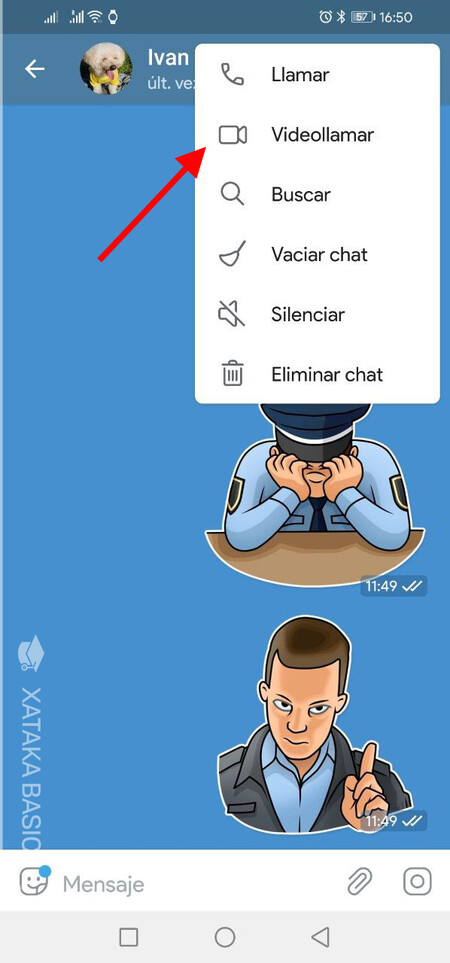
Hecho esto, comenzará la llamada, y deberás esperar a que la otra persona acepte la llamada. De entrada, la llamada comenzará usando la cámara frontal de tu móvil para retransmitir tu imagen. Para compartir la pantalla del móvil, debes pulsar Detener vídeo.
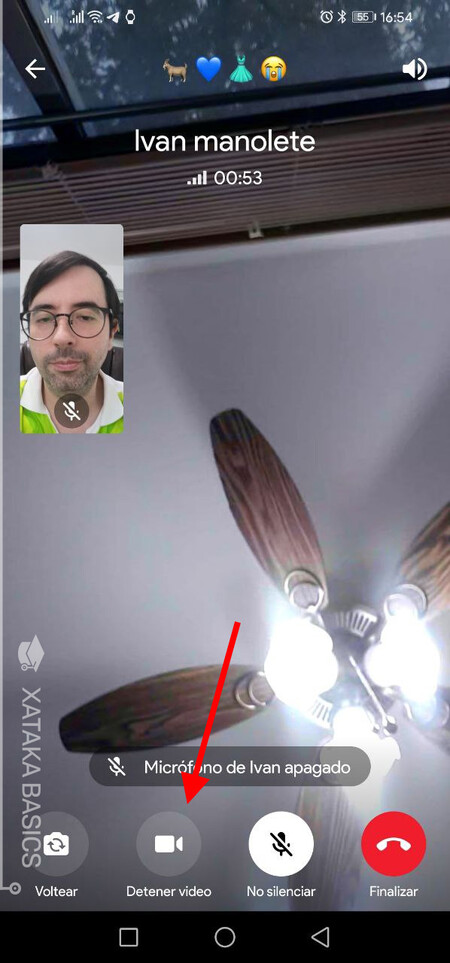
Hecho esto, dejarás de compartir tu imagen con la otra persona, aunque seguirás viendo a la otra persona mientras tanto y la llamada no se interrumpirá en ningún momento. Aunque parezca irónico, el siguiente paso es pulsar Iniciar vídeo.
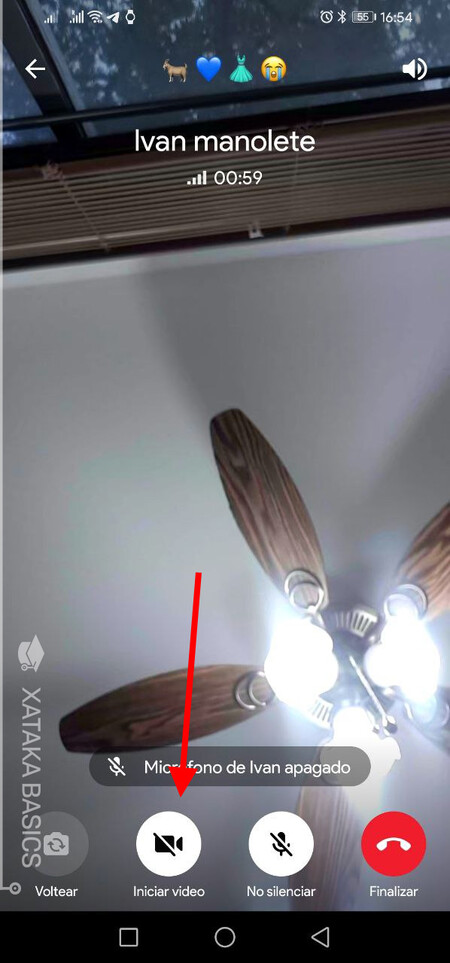
En vez de volver a mostrarse tu imagen usando la cámara frontal del móvil, aparece una pantalla donde aparecen varias opciones en la parte inferior. Primero toca en Pantalla del teléfono, y después deberás pulsar Compartir vídeo.
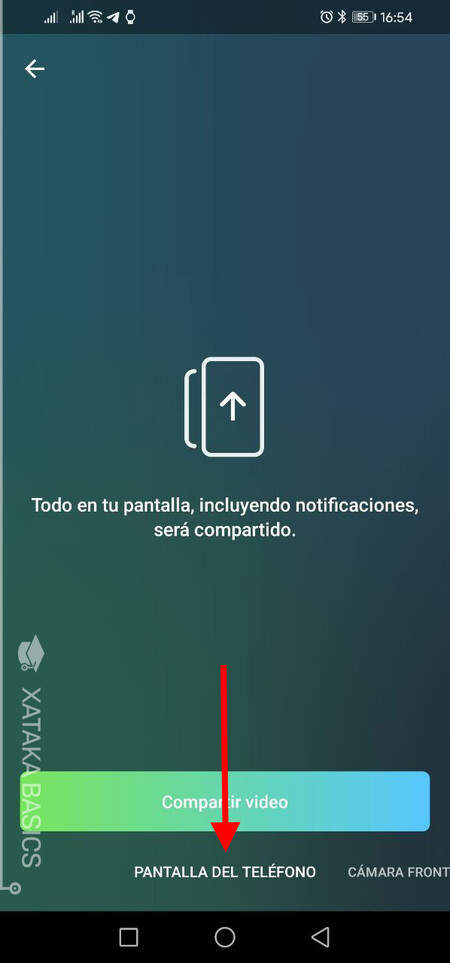
A continuación es posible que el móvil te pregunte si quieres dar permiso a Telegram para que comience a capturar todo lo que aparece en la pantalla. Si te aparece un aviso como el siguiente, debes aceptarlo pulsando Iniciar ahora.
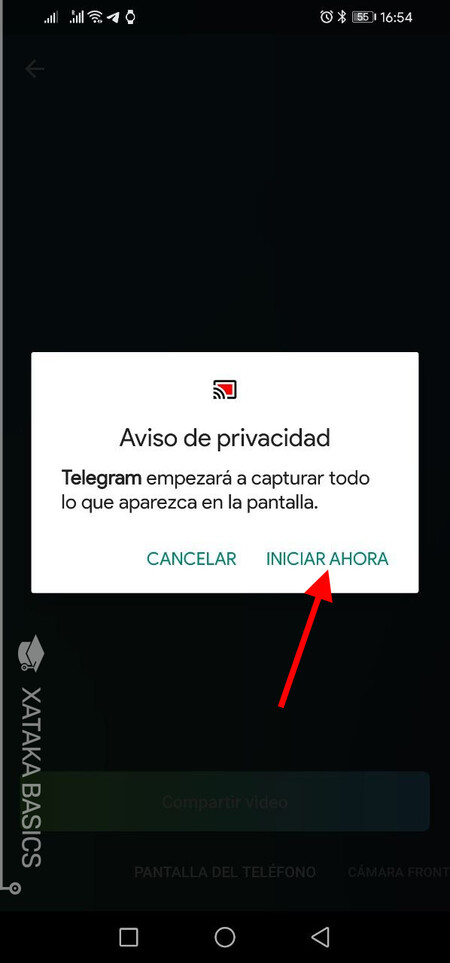
Hecho esto, la otra persona ya debería poder ver lo mismo que tú ves en el móvil, aunque esto solo funciona cuando cambias a otra aplicación. Vuelve atrás y Telegram te preguntará si quieres activar el modo de Imagen en imagen. Pulsa Activar.
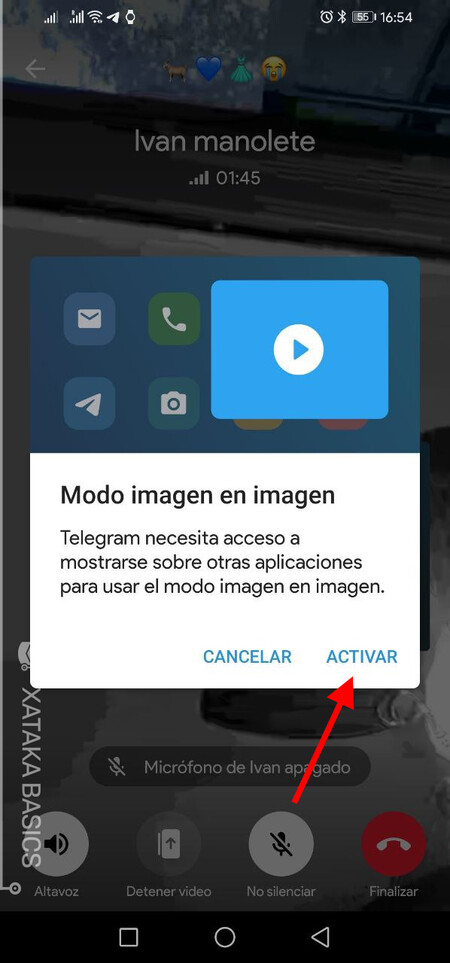
Ahora podrás cambiar a otras aplicaciones y la otra persona con la que estás en la llamada podrá ver lo mismo que ves tú. Ten en cuenta que Telegram acaba de lanzar esta novedad, por lo que puede tener algunos problemas en esta primera versión.





Ver 1 comentarios